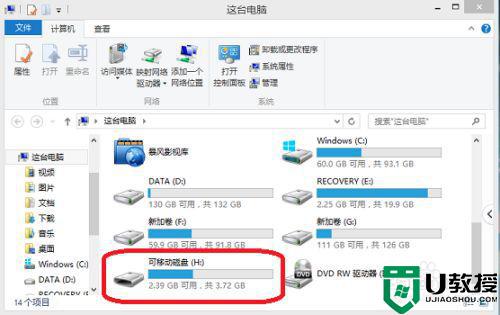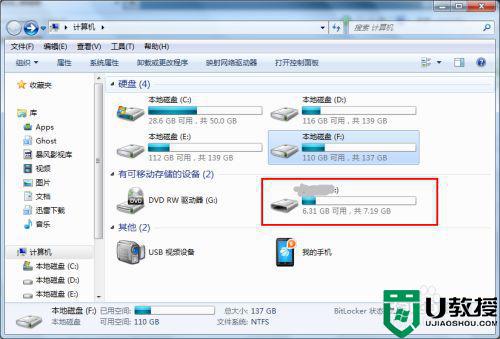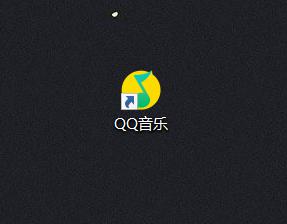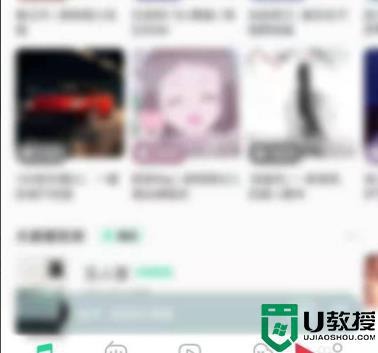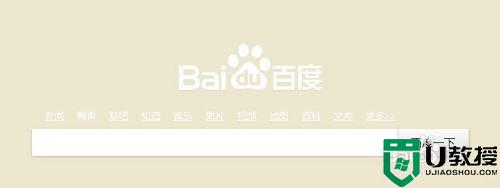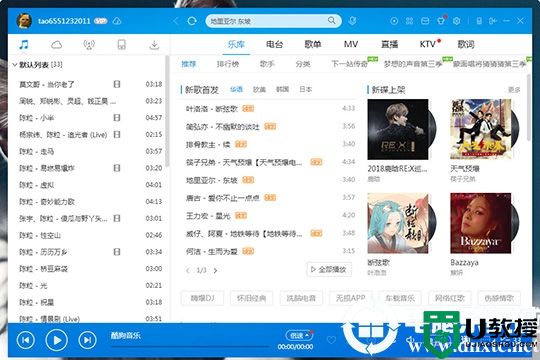怎么往u盘下载歌曲 怎么把歌曲下载到u盘上

工具/原料
系统版本:windows10系统
品牌型号:戴尔Latitude 95
怎么往u盘下载歌曲
1、需要将U盘插入电脑当中。如图,可以看到U盘已经与电脑连接成功了。这时,就可以开始下载歌曲了。
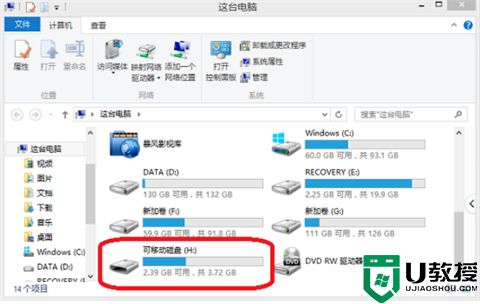
2、打开酷狗音乐,在最上方输入想要下载的歌曲的名字,然后按下搜索键。
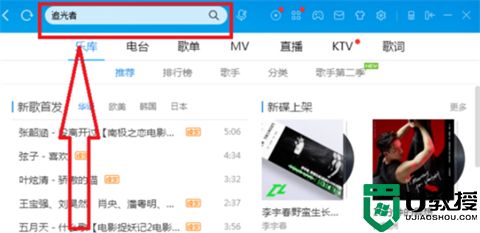
3、在搜索出的音乐中,选择其中一个,然后点击右方的“下载”按键。
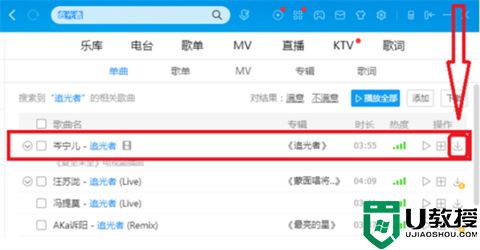
4、这时,会弹出一个下载窗口。下方“下载地址”即为歌曲下载后存放的地方。点击旁边的“更改目录”。
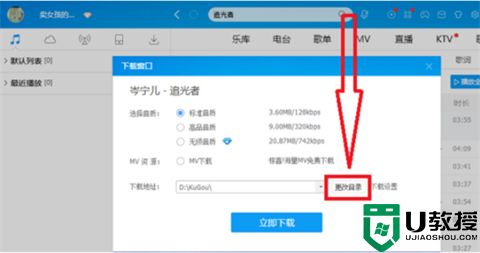
5、在弹出的目录中,找到U盘,然后点击它,并按下“确定”键。
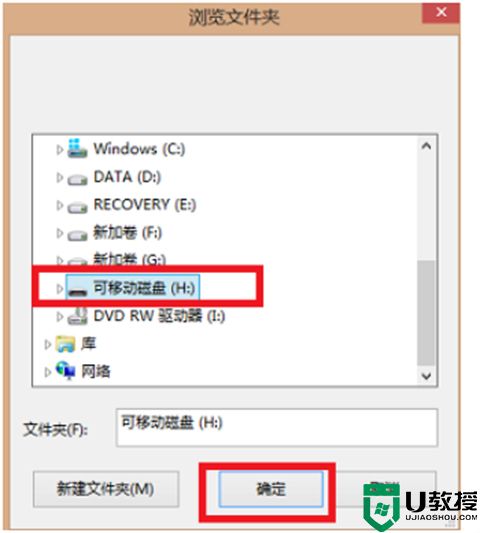
6、这时,可以看到,歌曲下载完成后,就直接下载到了U盘中了,再点击“立即下载”就完成了。
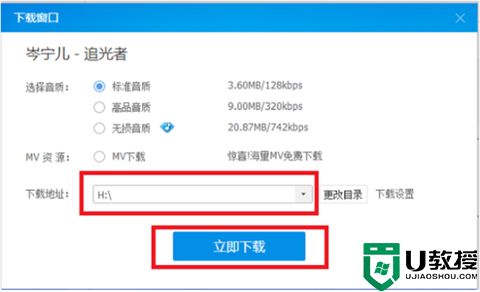
总结:
1、需要将U盘插入电脑当中。如图,可以看到U盘已经与电脑连接成功了。这时,就可以开始下载歌曲了。
2、打开酷狗音乐,在最上方输入想要下载的歌曲的名字,然后按下搜索键。
3、在搜索出的音乐中,选择其中一个,然后点击右方的“下载”按键。
4、这时,会弹出一个下载窗口。下方“下载地址”即为歌曲下载后存放的地方。点击旁边的“更改目录”。
5、在弹出的目录中,找到U盘,然后点击它,并按下“确定”键。
6、这时,可以看到,歌曲下载完成后,就直接下载到了U盘中了,再点击“立即下载”就完成了。
以上的全部内容就是系统城给大家提供的怎么往u盘下载歌曲的具体操作方法介绍啦~希望对大家有帮助,还有更多相关内容敬请关注本站,系统城感谢您的阅读!